Oracle Database 19c Installation On CentOS 8
继上一个11.2.0.4稳定版后,19c是12c产品的稳定版本了,可以用于生产系统了。
- Oracle12cR2=12.2.0.1
- Oracle18C=12.2.0.2
- Oracle19c=12.2.0.3
注意 :19.3.0.0.0 安装介质的目录就是ORACLE_BASE,如果你把介质放到了tmp目录,数据库软件就安装到了tmp目录。
1. Oracle Database Installation Checklist
这一部分主要是操作系统版本要求,The following Linux x86-64 kernels are supported:
- Oracle Linux 7.4 with the Unbreakable Enterprise Kernel 4: 4.1.12-124.19.2.el7uek.x86_64 or later
- Oracle Linux 7.4 with the Unbreakable Enterprise Kernel 5: 4.14.35-1818.1.6.el7uek.x86_64 or later
- Oracle Linux 7.5 with the Red Hat Compatible kernel: 3.10.0-862.11.6.el7.x86_64 or later
- Red Hat Enterprise Linux 7.5: 3.10.0-862.11.6.el7.x86_64 or later
- SUSE Linux Enterprise Server 12 SP3: 4.4.103-92.56-default or later
2. Checking and Configuring Server Hardware for Oracle Database
3. Automatically Configuring Oracle Linux with Oracle Preinstallation RPM
4. Configuring Operating Systems for Oracle Database on Linux
4.1 解决软件依赖关系
# mkdir /media/cdrom
# mount /dev/cdrom /media/cdrom/
或着挂载ISO文件
# mount -o loop /mnt/iso/CentOS-8-x86_64-1905-dvd1.iso /mnt/cdrom
# cd /etc/yum.repos.d/
# vi CentOS-Media.repo
修改
[c8-media-BaseOS]
name=CentOS-BaseOS-$releasever - Media
baseurl=file:///media/cdrom/BaseOS
gpgcheck=0
enabled=1
gpgkey=file:///etc/pki/rpm-gpg/RPM-GPG-KEY-centosofficial
[c8-media-AppStream]
name=CentOS-AppStream-$releasever - Media
baseurl=file:///media/cdrom/AppStream
gpgcheck=0
enabled=1
gpgkey=file:///etc/pki/rpm-gpg/RPM-GPG-KEY-centosofficial
# vi CentOS-Base.repo
# vi CentOS-AppStream.repo
# vi CentOS-Extras.repo
修改
enabled=0
# yum repolist all
# yum clean all
# yum makecache
# dnf install -y bc binutils elfutils-libelf elfutils-libelf-devel fontconfig-devel glibc glibc-devel ksh
# dnf install -y libaio libaio-devel libX11 libXau libXi libXtst libXrender libXrender-devel
# dnf install -y libgcc libstdc++ libstdc++-devel libxcb make
# dnf install -y nfs-utils smartmontools sysstat tigervnc*
# dnf install -y librdmacm-devel unixODBC libnsl2 libnsl2.i686 libnsl*
// for Oracle RAC and Oracle Clusterware
# dnf install -y net-tools
// for Oracle ACFS
# dnf install -y nfs-utils python python-configshell python-rtslib python-six targetcli
// Centos8 必须选择 python2 还是 python36,系统默认安装的是python3,dnf search python
# dnf install -y python36 python3-configshell python3-rtslib python3-six
// [文档 ID 2254198.1]Missing or Ignored package compat-libstdc+±33-3.2.3 causes Text Issues
// CentOS 7、CentOS 8的安装包中不含compat-libstdc++* 和compat-libcap1,如果不使用 Oracle Text 那么可以忽略该包
// 这里在https://centos.pkgs.org 搜索下载后安装
# rpm -ivh compat-lib*
下载:
compat-libstdc++-33-3.2.3-72.el7.x86_64.rpm
compat-libcap1-1.10-7.el7.x86_64.rpm
4.2 Confirming Host Name Resolution
# hostnamectl status
Static hostname: ORACLE-212
Icon name: computer-vm
Chassis: vm
Machine ID: e46e35085ec243108381fd151ac72b2a
Boot ID: 797eacaa8e4d47238a0a8240597d6067
Virtualization: vmware
Operating System: CentOS Linux 8 (Core)
CPE OS Name: cpe:/o:centos:centos:8
Kernel: Linux 4.18.0-147.el8.x86_64
Architecture: x86-64
# ping ORACLE-212
PING ORACLE-212(ORACLE-212 (fe80::cf8a:fc1d:564c:cc8d%ens192)) 56 data bytes
64 bytes from ORACLE-212 (fe80::cf8a:fc1d:564c:cc8d%ens192): icmp_seq=1 ttl=64 time=0.031 ms
# vi /etc/hosts
增加 192.168.11.212 ORACLE-212
# ping ORACLE-212
PING ORACLE-212 (192.168.11.212) 56(84) bytes of data.
64 bytes from ORACLE-212 (192.168.11.212): icmp_seq=1 ttl=64 time=0.051 ms
4.3 关闭防火墙和selinux
systemctl stop firewalld.service
systemctl disable firewalld.service
vi /etc/selinux/config
修改
SELINUX=disabled
4.4 修改系统参数
# vi /etc/sysctl.conf #8G内存
fs.file-max = 6815744
kernel.sem = 250 32000 100 128
kernel.shmmni = 4096
kernel.shmall = 1048576
kernel.shmmax = 4294967296
kernel.panic_on_oops = 1
net.core.rmem_default = 262144
net.core.rmem_max = 4194304
net.core.wmem_default = 262144
net.core.wmem_max = 1048576
net.ipv4.conf.all.rp_filter = 2
net.ipv4.conf.default.rp_filter = 2
fs.aio-max-nr = 1048576
net.ipv4.ip_local_port_range = 9000 65500
# sysctl -p
# vi /etc/pam.d/login
session required /lib64/security/pam_limits.so
5 Configuring Users, Groups and Environments for Oracle Grid Infrastructure and Oracle Database
| 数据库软件安装 | oinstall |
| ASM存储管理组 | asmdba |
| ASM启动关闭管理组 | asmoper |
| 数据库管理组包括软件安装权限 | dba |
| 数据库有限特权管理组 | oper |
| 数据库备份管理组 | backupdba |
| Data Guard管理组 | dgdba |
| 数据加密管理组 | kmdba |
| Oracle RAC集群管理组 | racdba |
/usr/sbin/groupadd -g 54321 oinstall
/usr/sbin/groupadd -g 54327 asmdba
/usr/sbin/groupadd -g 54328 asmoper
/usr/sbin/groupadd -g 54322 dba
/usr/sbin/groupadd -g 54323 oper
/usr/sbin/groupadd -g 54324 backupdba
/usr/sbin/groupadd -g 54325 dgdba
/usr/sbin/groupadd -g 54326 kmdba
/usr/sbin/groupadd -g 54330 racdba
/usr/sbin/useradd -u 54321 -g oinstall -G dba,asmdba,backupdba,dgdba,kmdba,racdba oracle
/usr/sbin/useradd -u 54331 -g oinstall -G dba,asmdba,backupdba,dgdba,kmdba,racdba grid
/usr/sbin/usermod -g oinstall -G dba,asmdba,backupdba,dgdba,kmdba,racdba,oper oracle
# passwd oracle
$ id oracle
uid=54321(oracle) gid=54321(oinstall) groups=54321(oinstall),54322(dba),
54323(oper),54324(backupdba),54325(dgdba),54326(kmdba),54327(asmdba),54330(racdba)
$ id grid
uid=54331(grid) gid=54321(oinstall) groups=54321(oinstall),54322(dba),
54327(asmdba),54328(asmoper),54329(asmadmin),54330(racdba)
# vi /etc/security/limits.conf
# Open file descriptors “ulimit -Sn” “ulimit -Hn”
oracle soft nofile 131072
oracle hard nofile 131072
# Number of processes available to a single user “ulimit -Su” “ulimit -Hu”
oracle soft nproc 131072
oracle hard nproc 131072
# Size of the stack segment of the process “ulimit -Ss” “ulimit -Hs”
oracle soft stack 10240
oracle hard stack 32768
# Maximum locked memory limit 最大锁定内存限制,HugePages至少要占当前内存的90%;禁用HugePages内存时,至少3 GB
oracle hard memlock 3500000
oracle soft memlock 3500000
6 Configuring Networks for Oracle Database
7 Supported Storage Options for Oracle Database and Oracle Grid Infrastructure
8 Configuring File System Storage for Oracle Database
9 Configuring Storage for Oracle Grid Infrastructure for a Standalone Server
10 Installing and Configuring Oracle Grid Infrastructure for a Standalone Server
11 Installing Oracle Database
11.1 安装介质下载
https://edelivery.oracle.com
- V982063-01.zip ORACLE Database 19.3.0.0.0 for Linux x86-64
- V982064-01.zip ORACLE Database Client 19.3.0.0.0 for Linux x86-64
- V982068-01.zip ORACLE Database Grid Infrastructure 19.3.0.0.0 for Linux x86-64
11.2 建立安装目录
mkdir -p /u01/app/oracle
mkdir –p /oradata
mkdir -p /u01/oraInventory
chown -R oracle:oinstall /u01/ /oradata/ /u01/oraInventory/ /archivelog/
chmod -R 775 /u01/app/oracle
11.3 设置环境变量
# su - oracle
$ vi ~/.bash_profile
# User oracle specific environment and startup programs
export TMP=/tmp
export TMPDIR=\$TMP
export ORACLE_SID=CDB19C
export ORACLE_BASE=/u01/app/oracle
export ORACLE_HOME=$ORACLE_BASE/product/19.0.0/db_1
export ORA_INVENTORY=/u01/app/oraInventory
export PDB_NAME=ORDERS
export TNS_ADMIN=$ORACLE_HOME/network/admin
export ORACLE_TERM=xterm
export PATH=$ORACLE_HOME/bin:$PATH
export LD_LIBRARY_PATH=$ORACLE_HOME/lib:/lib:/usr/lib
export CLASSPATH=$ORACLE_HOME/jdk/jre:$ORACLE_HOME/jlib:$ORACLE_HOME/rdbms/jlib
export NLS_DATE_FORMAT='yyyy-mm-dd hh24:mi:ss'
export LANG=en-US
export NLS_LANG=AMERICAN_AMERICA.ZHS16GBK
export PS1=`whoami`@`hostname`$
stty erase "^H"
stty erase ^?
umask 022
# 确保执行软件安装的用户创建具有644权限的文件
$ source ~/.bash_profile
echo $ORACLE_HOME
echo $ORACLE_SID
11.4 图形安装
# su - oracle
$ cd /tmp
$ mkdir -p /u01/app/oracle/product/19.0.0/db_1
$ unzip V982063-01.zip -d /u01/app/oracle/product/19.0.0/db_1
$ export DISPLAY=192.168.11.211:0.0
$ cd /u01/app/oracle/product/19.0.0/db_1
$ export CV_ASSUME_DISTID=RHEL7.6
$ ./runInstaller
11.5 静默安装
./runInstaller -ignorePrereq -waitforcompletion -silent \
-responseFile /u01/app/oracle/product/19.0.0/db_1/install/response/db_install.rsp \
oracle.install.option=INSTALL_DB_SWONLY \
ORACLE_HOSTNAME=henry \
UNIX_GROUP_NAME=oinstall \
INVENTORY_LOCATION=/u01/app/oraInventory \
SELECTED_LANGUAGES=en,en_GB \
ORACLE_HOME=/u01/app/oracle/product/19.0.0/db_1 \
ORACLE_BASE=/u01/app/oracle \
oracle.install.db.InstallEdition=EE \
oracle.install.db.OSDBA_GROUP=dba \
oracle.install.db.OSOPER_GROUP=oper \
oracle.install.db.OSBACKUPDBA_GROUP=dba \
oracle.install.db.OSDGDBA_GROUP=dba \
oracle.install.db.OSKMDBA_GROUP=dba \
oracle.install.db.OSRACDBA_GROUP=dba \
SECURITY_UPDATES_VIA_MYORACLESUPPORT=false \
DECLINE_SECURITY_UPDATES=true
As a root user, execute the following script(s):
1. /u01/app/oraInventory/orainstRoot.sh
2. /u01/app/oracle/product/19.0.0/db_1/root.sh
11.6 创建数据库
首先启动监听程序
lsnrctl start
图形创建
export DISPLAY=X.X.X.X:0.0
dbca
DBCA
- 1.Database Operation :增加了管理可插拔数据库选项
- 2.Creaton Mode : 选择Advanced configuration
- 3.Deployment Type : 选择通用事务型数据库
- 4.Database Identification : 不勾选Create as Container database 创建的即non-CDB 非容器数据库架构。
- 5.Storage Option :选择文件
- 6.Fast Recovery Option :默认
- 7.Network Configuration :监听状态为 UP,方便后面创建EM
- 8.Data Vault Option :默认
- 9.Configuration Option :根据业务对于进行配置,Sample schemas 测试对象
- 10.Management Options :EM(EM express、EM cloud control、老版 database control)
- 11.User Credentials :sys、system、pdbadmin 先设置测试密码oracle
- 12.Creation Option :All Initalization Parameters 修改初始化参数
- 12.Creation Option :Custormize Storage Locations 修改控制文件、表空间文件、redo日志文件路径
- 13.summary :汇总信息,创建静默安装响应文件。
Storage Option这里自定义配置
- Global database name: cdb1.oracle.com
- SID: cdb1
- Create as Container database 勾选创建PDB
- Use Local Undo tablespace 勾选pdb拥有自己的本地undo表空间
- PDB: pdb_easyee
11.7 静默创建数据库
dbca -silent -createDatabase -templateName General_Purpose.dbc \
-gdbname CDB19C \
-sid CDB19C \
-databaseConfigType SI \
-createAsContainerDatabase TRUE \
-numberOfPDBs 1 \
-pdbName ORDERS \
-useLocalUndoForPDBs TRUE \
-pdbAdminPassword oracle \
-sysPassword oracle \
-systemPassword oracle \
-characterSet AL32UTF8 \
-memoryPercentage 40
11.8 配置CDB自启动
Centos7以后/etc/rc.local已经没有执行权限,因为这个文件是为了兼容性的问题而添加的,建议创建自己的systemd服务。
vi /etc/oratab
cdb1:/u01/app/oracle/product/19.0.0/db_1:Y
vi /usr/bin/ora_auto_start.sh
#! /bin/bash
# script For oracle19c.service
/u01/app/oracle/product/19.0.0/db_1/bin/lsnrctl start
/u01/app/oracle/product/19.0.0/db_1/bin/dbstart /u01/app/oracle/product/19.0.0/db_1
chmod +x /usr/bin/ora_auto_start.sh
vi /etc/systemd/system/oracle19c.service
[Unit]
Description=Oracle19c
After=syslog.target network.target
[Service]
LimitMEMLOCK=infinity
LimitNOFILE=65535
Type=oneshot
RemainAfterExit=yes
User=oracle
Environment="ORACLE_HOME=/u01/app/oracle/product/19.0.0/db_1"
ExecStart=/usr/bin/ora_auto_start.sh
[Install]
WantedBy=multi-user.target
systemctl enable oracle19c
reboot
systemctl status oracle19c
SQL> show con_name
11.8 配置PDB自启动
$export ORACLE_SID=cdb1
$sqlplus / as sysdba
SQL> show pdbs
CON_ID CON_NAME OPEN MODE RESTRICTED
---------- ------------------------------ ---------- ----------
2 PDB$SEED READ ONLY NO
3 PDB_EASYEE MOUNTED
set linesize 300
set pagesize 120
column NAME format a30
col pdb format a30
select PDB, INST_ID, NAME from gv$services order by 1;
select CON_ID, NAME, OPEN_MODE from V$PDBS;
select con_id, dbid, guid, name , open_mode from v$pdbs;
方法1
alter pluggable database PDB_EASYEE open;
或着
alter session set container=pdb_easyee;
startup
alter session set container=CDB$ROOT;
alter pluggable database PDB_EASYEE save state;
alter pluggable database PDB_EASYEE close immediate;
方法2
CREATE OR REPLACE TRIGGER open_pdbs
AFTER STARTUP ON DATABASE
BEGIN
EXECUTE IMMEDIATE 'ALTER PLUGGABLE DATABASE ALL OPEN';
END open_pdbs;
/
1.启动或者关闭一个或多个 PDB,指定的名称为一个以逗号分隔的列表。
ALTER PLUGGABLE DATABASE pdb1,pdb2 OPEN READ ONLY FORCE;
ALTER PLUGGABLE DATABASE pdb1,pdb2 CLOSE IMMEDIATE;
2.启动或者关闭 all pdbs
ALTER PLUGGABLE DATABASE ALL OPEN;
ALTER PLUGGABLE DATABASE ALL CLOSE IMMEDIATE;
3.排除某些pdbs不启动,启动所有为排除的。
ALTER PLUGGABLE DATABASE ALL EXCEPT pdb1 OPEN;
ALTER PLUGGABLE DATABASE ALL EXCEPT pdb1 CLOSE IMMEDIATE;
11.9 生产系统配置
- 密码有效期限制
ALTER PROFILE DEFAULT LIMIT PASSWORD_LIFE_TIME UNLIMITED;- 密码区分大小写
alter system set sec_case_sensitive_logon = false;- 密码错误10次自动锁定
ALTER PROFILE DEFAULT LIMIT FAILED_LOGIN_ATTEMPTS UNLIMITED;
11.10 PLSQL Developer配置
$lsnrctl status
LSNRCTL for Linux: Version 19.0.0.0.0 - Production on 02-APR-2020 05:18:04
Copyright (c) 1991, 2019, Oracle. All rights reserved.
Connecting to (DESCRIPTION=(ADDRESS=(PROTOCOL=TCP)(HOST=ORACLE-212)(PORT=1521)))
STATUS of the LISTENER
------------------------
Alias LISTENER
Version TNSLSNR for Linux: Version 19.0.0.0.0 - Production
Start Date 02-APR-2020 05:08:25
Uptime 0 days 0 hr. 9 min. 39 sec
Trace Level off
Security ON: Local OS Authentication
SNMP OFF
Listener Parameter File /u01/app/oracle/product/19.0.0/db_1/network/admin/listener.ora
Listener Log File /u01/app/oracle/diag/tnslsnr/ORACLE-212/listener/alert/log.xml
Listening Endpoints Summary...
(DESCRIPTION=(ADDRESS=(PROTOCOL=tcp)(HOST=ORACLE-212)(PORT=1521)))
(DESCRIPTION=(ADDRESS=(PROTOCOL=ipc)(KEY=EXTPROC1521)))
Services Summary...
Service "86b637b62fdf7a65e053f706e80a27ca.oracle.com" has 1 instance(s).
Instance "cdb1", status READY, has 1 handler(s) for this service...
Service "a24b3a2eca10193de053d40ba8c04bf1.oracle.com" has 1 instance(s).
Instance "cdb1", status READY, has 1 handler(s) for this service...
Service "cdb1.oracle.com" has 1 instance(s).
Instance "cdb1", status READY, has 1 handler(s) for this service...
Service "cdb1XDB.oracle.com" has 1 instance(s).
Instance "cdb1", status READY, has 1 handler(s) for this service...
Service "pdb_easyee.oracle.com" has 1 instance(s).
Instance "cdb1", status READY, has 1 handler(s) for this service...
The command completed successfully
oracle@ORACLE-212$
创建 tnsname : CDB1 服务名 cdb1.oracle.com 创建 tnsname : PDB_EASYEE 服务名 pdb_easyee.oracle.com
测试登陆 sys/oracle system/oracle pdbadmin/oracle
多组合容器数据库优点
- 强大硬件资源有富余(一体机),有利于资源充分利用,比较创建多实例方案,可插拔数据库便于管理;同理硬件资源有限,考虑创建容器数据库是否有意义?
- 多database方案,内存不能共享使用
- 数据库上云后,多database方案和多schema方案不利于云管理。
- 多租户优点1:以更低成本集中管理多个数据库,实例开销比较低,存储成本较低
- 多租户优点2:降低DBA资源成本并维护安全性
- 多租户优点3:提供隔离
容器 V$CONTAINERS
- 根容器 (在创建CDB时创建的第一个容器)
- 包含ORACLE系统提供的公用对象和元数据
- 包含ORACLE系统提供的公用用户和角色(公共账号必须c##开头,可以访问CDB和PDB)
- 可插拔数据库容器PDB
- 应用程序的容器
- 包含表空间 (永久和临时)
- 方案/对象/权限
- 已创建、克隆、移走、插入
- 特点种子PDB
- PDB$SEED 提供新PDB的快速预配
- 应用程序的容器
CDB与非CDB区别
非CDB中,用户和ORACLE的数据、元数据、数据字典属于混合存储 容器数据库,分离SYSTEM和用户数据
- 系统的容器: ORACLE元数据
- 应用程序容器:用户元数据,用户数据
数据字典视图
- CDB_xxx 所有PDB中多租户容器数据库中的所有对象
- DBA_xxx 容器或可插插数据库中的所有对象
- ALL_xx 可由当前用户访问的对象
- USER_xxx 当前用户拥有的对象 select view_name from dba_views where view_name like ‘CDB%’;
- ALL_xx 可由当前用户访问的对象
- DBA_xxx 容器或可插插数据库中的所有对象
- CDB_pdbs CDB中所有的PDB
- CDB_tablespaces CDB中的所有表空间
- CDB_users CDB内的所有用户
select table_name FROM dict where table_name like ‘DBA%’
PDB命令行创建
方式1:使用PDB$SEED种子容器生成副本
数据文件创建到DB_CREATE_FILE_DEST
create pluggable database pdb1 admin user pdb1admin identified by pdb1admin;
指定文件创建路径
create pluggable database pdb1 admin user pdb1admin identified by pdb1admin create_file_dest='+PDBDATA';
方式2: 将PDB$SEED的数据文件目录进行转换
CREATE PLUGGABLE DATABASE pdb_easyee
ADMIN USER adm_easyee IDENTIFIED BY easyee2020
ROLES = (dba)
DEFAULT TABLESPACE PDB_EASYEE
DATAFILE '/oradata/orcl/pdbeasyee/easyee01.dbf' SIZE 250M AUTOEXTEND ON
FILE_NAME_CONVERT = ('/u01/app/oracle/oradata/ORCL/pdbseed/',
'/oradata/orcl/pdbeasyee/')
STORAGE (MAXSIZE 2G)
PATH_PREFIX = '/oradata/orcl/pdbeasyee/';
PDB默认创建SYSTEM,SYSAUX,TEMP,UNDO表空间
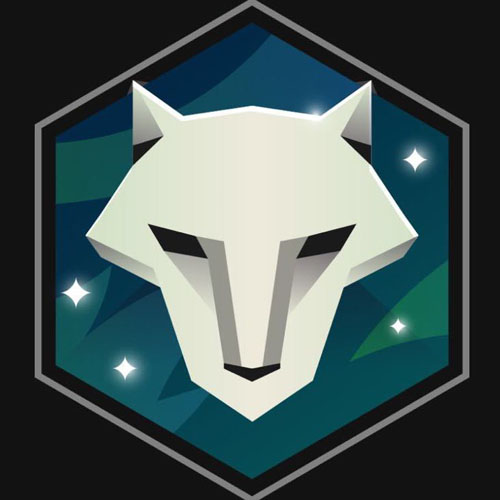




Leave a comment